手机Word文档是一款轻便移动办公应用,支持文档创建,图文排版,Word一键导出、美文分享等功能。下面小编就为大家详细的介绍一下手机word文档怎么插入图片,大家感兴趣的话就一起
手机Word文档是一款轻便移动办公应用,支持文档创建,图文排版,Word一键导出、美文分享等功能。下面小编就为大家详细的介绍一下手机word文档怎么插入图片,大家感兴趣的话就一起来了解下吧!
手机word文档怎么插入图片 手机word文档插入图片教程

1.打开手机中的Word软件,打开目标文本。
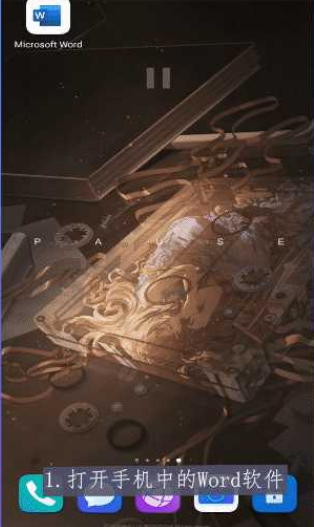
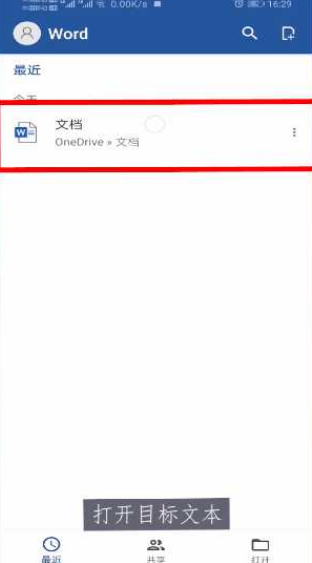
2.打开下方菜单栏。
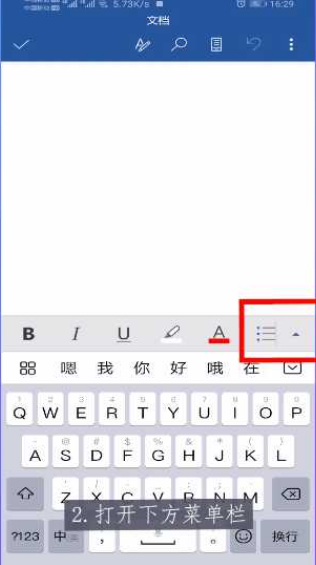
3.点击开始按钮,选择插入。
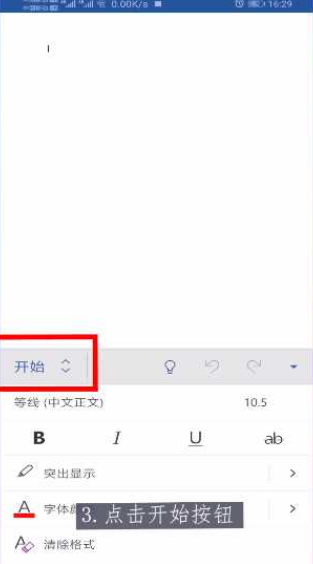
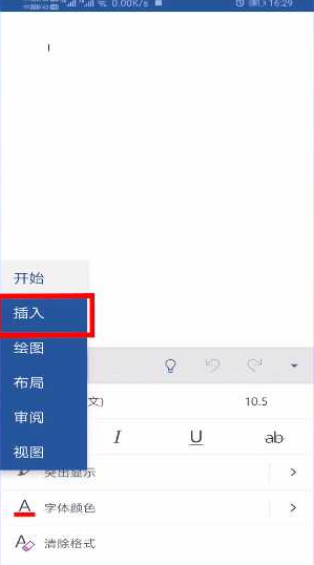
4.点击图片选项,选择合适的图片即可。
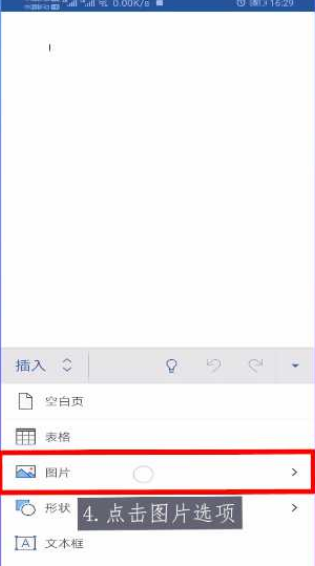
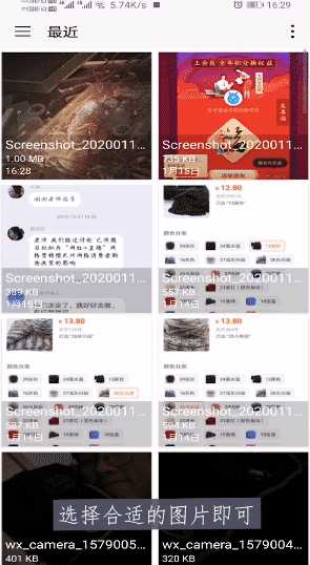
上文就讲解了手机word文档插入图片教程,希望有需要的朋友都来学习哦。
